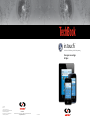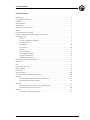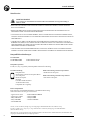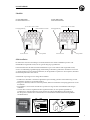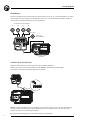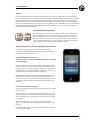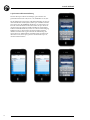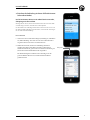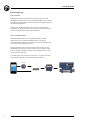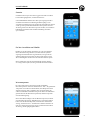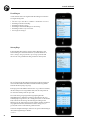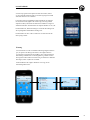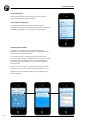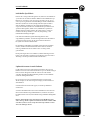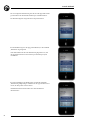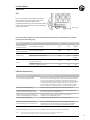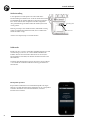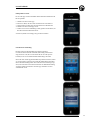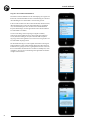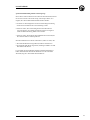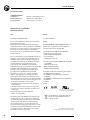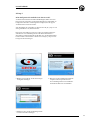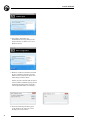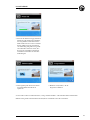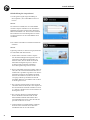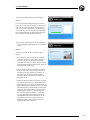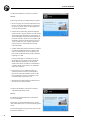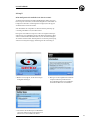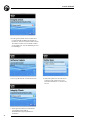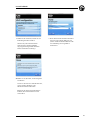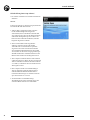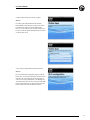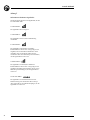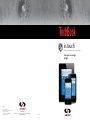in.touch
™
die direkte Verbindung zu Ihrer Entspannung
Eine super neue App
für Spas
TechBook
Gecko Alliance
450 des Canetons, Quebec City (Qc), G2E 5W6 Canada, 1.800.78.GECKO
www.geckoalliance.com
Gedruckt in Kanada
9919-101215-G
Rev. 07-2016
© Groupe Gecko Alliance Inc., 2016
Alle Handelsmarken oder eingetragenen Handelsmarken
sind Besitz der jeweiligen Eigentümer.
US Pat. 6782309, 7489986, kan. Pat. 2412221, 2361096
sowie andere angemeldete Patente.

in.touch TechBook
11
Inhaltsverzeichnis
Warnhinweise ������������������������������������������������������������������������������������������������ 2
Kompatibilitätsanforderungen ������������������������������������������������������������������������������ 2
Überblick ����������������������������������������������������������������������������������������������������� 3
OEM-Installation ���������������������������������������������������������������������������������������������� 3
Verbindungen ������������������������������������������������������������������������������������������������ 4
Anschluss des in�touch Systems ����������������������������������������������������������������������������� 4
Aufbau �������������������������������������������������������������������������������������������������������� 5
Herunterladen der Anwendung ����������������������������������������������������������������������������� 5
Einrichten der Punkt-zu-Punkt-Verbindung (ad-hoc-Modus) ��������������������������������������������� 5
Benutzungder app �������������������������������������������������������������������������������������������� 8
Startseite ����������������������������������������������������������������������������������������������� 9
Ein- bzw� Ausschalten von Zubehör ����������������������������������������������������������������� 9
Wassertemperatur ������������������������������������������������������������������������������������ 9
Einstellungen ����������������������������������������������������������������������������������������� 10
Wasserpflege ���������������������������������������������������������������������������������������� 10
Wartung ���������������������������������������������������������������������������������������������� 11
Temperatureinheit ����������������������������������������������������������������������������������� 12
Zeit-Display-Einstellungen �������������������������������������������������������������������������� 12
Spa Management Fehler ���������������������������������������������������������������������������� 12
Individuelles Spa-Erlebnis ��������������������������������������������������������������������������� 13
Update der internen in�touch-Software ������������������������������������������������������������������� 13
Fehlersuche �������������������������������������������������������������������������������������������������� 15
LED ����������������������������������������������������������������������������������������������������������� 15
Fehler bei Aktualisierung ������������������������������������������������������������������������������������ 15
Werkseinstellung �������������������������������������������������������������������������������������������� 16
Fehlersuche �������������������������������������������������������������������������������������������������� 16
Technische Daten ������������������������������������������������������������������������������������������ 20
Informationen zu geltenden Rechtsvorschriften ��������������������������������������������������������� 20
Anhang A ����������������������������������������������������������������������������������������������������� 21
Wlan-Konfiguration Für Android-Geräte (Mit einem PC) ����������������������������������������� 21
Fehlerbehebung (PC-Setup-Software) ������������������������������������������������������������ 24
Anhang B ����������������������������������������������������������������������������������������������������� 27
Wlan-Konfiguration Für Android-Geräte (Mit Einem Mac) ��������������������������������������� 27
Fehlerbehebung (Mac-Setup-Software) ����������������������������������������������������������� 30
Anhang C ����������������������������������������������������������������������������������������������������� 32
Informationen Zur Router-Signalstärke ������������������������������������������������������������ 32

2
in.touch Techbook
WICHTIGE HINWEISE
Lesen Sie bitte vor der Installation und dem Anschluss der Einheit bitte die folgenden wichtigen
Hinweise durch.
* BITTE LESEN SIE VOR DER INSTALLATION DIE ANLEITUNG SORGFÄLTIG DURCH, UM EINE OPTIMALE
LEISTUNG ZU ERZIELEN�
* BITTE INSTALLIEREN SIE DAS MODUL IN EINEM ABSTAND VON MINDESTENS 30 CM ENTFERNUNG VON
METALLTEILEN ODER -SONSTIGEN METALLSTRUKTUREN�
* DAS MODUL MUSS SO INSTALLIERT WERDEN, DASS ES UNTER DEM SPA ANGEORTNET WERDEN KANN,
UM EINEN OPTIMALEN EMPFANG NACH DER ABSCHLIESSENDEN INSTALLATION DES SPAS IM GARTEN ZU
GEWÄHRLEISTEN�
* ZUR ERFÜLLUNG DER FCC RF RICHTLINIEN FÜR MOBILTELEFONE UND BASISSTATIONEN SOLLTE IM
BETRIEB EINE ENTFERUNG VON MINDSTENS 20 CM ZWISCHEN DEM IN�TOUCHMODUL UND PERSONEN
GEWAHRT BLEIBEN� FÜR DIE EINHALTUNG DER VORSCHRIFTEN WIRD VON EINEM GEBRAUCH IN EINER
GERINGEREN ENTFERNUNG ABGERATEN�
* DIE FÜR DIESEN TRANSMITTER VERWENDETE(N) ANTENNE(N) DÜRFEN NICHT ZUSAMMEN MIT EINER
ANDEREN ANTENNE ODER EINEM ANDEREN TRANSMITTERN ANGEBRACHT ODER EINGESETZT WERDEN�
Warnhinweise
Kompatibel mit:
iPod touch (4� Generation und später) iPhone
(3GS und später)
iPad (2� und später)
iPad mini
Erfordert iOS 6�0 oder höher
Android 2�2 oder höher,
kompatibel mit Google Play
Kompatibilitätsanforderungen
in.touch Modul:
Modell 0608-521012 IN�TR-IT-P1-P2-P3-P4-CO
Modell: 0608-521011 IN�TR-IT-P1-P2-P3-P4-P5
Kompatible Spa-Pakete:
in�xm2, in�xe, in�ye, in�yj und in�yt mit kompatibler Software-Überarbeitung
in.touch Anwendung:
Aeware®, Gecko® und deren jeweilige Logos sind eingetragene Handelsmarken der Gecko Alliance Group�
in�touch™, in�xm2™, in�xe™, in�yt™, in�ye™, in�yj™ und in�therm™ sowie deren jeweilige Logos sind Handelsmarken
der Gecko Alliance Group�
Alle anderen u�U� in vorliegender Broschüre erwähnten Produkt- oder Firmennamen sind Handelsnamen, Handelsmarken oder
eingetragene Handelsmarken ihrer jeweiligen Eigentümer�
Mindestanforderungen für PC-Setup-Software:
- Windows Vista oder später
Router-Kompatibilität:
Keine Filterung von Rundfunknachrichten oder WEP-Verschlüsselung�
Nachstehend eine Liste der getesteten Router:
- Apple Extreme A1354
- Apple Express A1264
- Linksys WRT54G2
- Linksys WRT160N
- D-Link WBR-1310
- Buffalo WZR-HP-G300NH
- Linksys EA2500
- Linksys EA4500
- TP Link TL-WR740N
Mindestanforderungen für Mac-Setup-Software:
- Mac OS 10�7 oder später

in.touch TechBook
3
Modell: 0608-521011
IN�TR-IT-P1-P2-P3-P4-P5
Modell: 0608-521012
IN�TR-IT-P1-P2-P3-P4-CO
Zum Spa-Paket
Antennenbereich Antennenbereich
Zum Spa-Paket
Befestigungshalterung Befestigungshalterung
„AC“ Anschluss externe Schalter
Überblick
OEM-Installation
Die Einheit muss unter der Umrandung in einem Mindestabstand von 30 cm zu Metallkomponenten oder
Metallstrukturen angebracht werden, um eine gute Übertragung zu gewährleisten�
In manchen Fällen muss die Einheit nach der Installation des Spas an einer anderen Stelle angebracht werden,
um eine vorschriftsmäßige Signalübertragung und den richtigen Abstand zu gewährleisten� Installieren Sie in�touch
so, daß das Modul erneut ausgerichtet werden kann, um die Signalstärke zu optimieren� Wir empfehlen, die Einheit
mit #8 PAN Kopfschrauben zu montieren�
Nachstehend ein paar Tipps für eine erfolgreiche Installation:
• Installieren Sie die Einheit so hoch wie möglich in der Spa-Umrandung, jedoch in sicherer Entfernung von dem
Spa-Rahmen, wenn dieser aus Metall gefertigt ist�
• Verlegen Sie das Kabel, und lassen Sie etwas Spielraum, damit in�touch im Falle von Empfangsproblemen versetzt
werden kann�
• Die Installation von in�touch in einer Ecke des Spas kann eine zu große Nähe zu Metallteilen und Leitungen
verhindern�
• in�touch sollte so nah wie möglich beim Haus angebracht werden, um eine optimale Signalstärke zu
gewährleisten� Es wird empfohlen, die Spaseite mit dem in�touch Modul in Richtung Haus anzubringen,
um das Signal zu verstärken� Wasser zwischen dem in�touch Modul und dem Router kann die Signalstärke
erheblich mindern�
„AC“ Anschluss externe Schalter
„CO“ Komunikationsanschluss
LD

4
in.touch Techbook
Verbindungen
Es gibt zwei Modelle für das in�touch Modul: eines mit 5 Anschlüssen, um die „AC“-Tasten anzuschließen, das andere
mit 4 Anschlüssen für den Anschluss der Zubehörtasten sowie einen „CO“-Kommunikationsanschluss� Mit diesen
Tasten wird das entsprechende Zubehör ein- und ausgeschaltet�
Anschluss des in.touch Systems
Schalten Sie den Strom ab, bevor Sie in�touch an das Aeware Spa-Paket anschließen�
Schließen Sie in�touch an das Aeware Spa-Paket an (siehe Abbildung)� Das Kabel des in�touch Moduls
muss an den CO-Anschluss des Spa-Pakets angeschlossen werden�
Hinweis: Vor dem Einschalten des Aeware Spa-Pakets müssen Sie sich vergewissern, dass das gesammte Zubehör
mit dem Anschluss verbunden und an das Spa-Paket angeschlossen ist� Vergewissern Sie sich, dass die Spa-Tür
geschlossen ist, bevor Sie die Sicherung einschalten�
Eine genauere Beschreibung finden Sie im techbook für Ihr Aeware Spa-Paket�
P1
Kompatibles Aeware
Spa-Paket
oder „CO“-
Kommunikation
„AC“ Anschluss externe Schalter
P2 P4P3
P5/Gebläse

in.touch TechBook
5
Aufbau
Das in-touch-Modul hat einen eingebauten WLAN-Empfänger, der es Ihnen erlaubt, mit Ihren iOS- und Android-
Geräten zu kommunizieren� Die Verbindung kann Punkt-zu-Punkt sein (Ad-hoc-Modus) oder zu Ihrem Home-WLAN
bestehen (Infrastrukturmodus)� Im Infrastrukturmodus haben Sie die Option, ein freigegebenes Netzwerk (Home-
WLAN) oder das Internet zu verwenden� In den folgenden Schritten zeigen wir Ihnen, wie Sie eine Verbindung mit
Ihrem Spa herstellen� Beachten Sie, dass Sie bei der ersten Installation von in�touch mithilfe eines iOS-Geräts oder der
PC-Setup/Mac-Setup-Software die Verbindung Punkt-zu-Punkt einstellen müssen, die von www�geckoalliance�com/
intouch heruntergeladen werden kann�
Herunterladen der Anwendung
Die in�touch-App ist in zwei Versionen verfügbar: in�touch-Home erlaubt es Ihnen,
Ihren Spa mit Hilfe Ihres Home-Netzwerks zu steuern; in�touch world erlaubt es
Ihnen, das Internet an jedem Ort der Welt zu verwenden, um Ihren Spa zu steuern�
Beide Versionen der App warten auf Sie im App Store und bieten Zubehör für iOS-
Geräte und den Google Play Store für Android-Geräte - suchen Sie nach „in�touch
gecko“ und klicken Sie auf die Version, die Sie installieren möchten�
Einrichten der Punkt-zu-Punkt-Verbindung (ad-hoc-Modus)
Beim ersten Gebrauch müssen Sie eine direkte Verbindung zum
in�touch herstellen� Anschließend können Sie Ihr Home-WiFi-Netzwerk
verwenden, wenn Sie dies wünschen�
1. Wlan-konfiguration für ios-geräte
Hinweis: wenn sie ein android-gerät haben, beachten sie anhang
a (pc) oder b (mac).
Gehen Sie auf Ihrer iDevice zu dem WiFi-Abschnitt für die Einstellungen�
In der Liste sollte das in�touch-Netzwerk erscheinen� Drücken Sie auf das
in�touch-Netzwerk, um dieses auszuwählen� Anschließend warten Sie, bis
das WiFi-Symbol oben links am Bildschirm erscheint� Dieses Symbol zeigt
an, dass Ihr iDevice nun mit dem Netzwerk verbunden ist�
Beachten Sie, dass bei einigen iDevice und unterschiedlichen Versionen
des iOS das Symbol nicht als verbunden angezeigt wird, auch wenn es
verbunden ist� Wenn es nach 30 Sekunden nicht angezeigt wird, stellen
Sie sicher, dass das in�touch-Netzwerk ausgewählt ist und fahren Sie mit
Schritt 2 fort�
2. Starten der in.Touch-anwendung
Suchen Sie das Symbol für die in�touch-Anwendung und tippen Sie darauf,
um sie zu öffnen�
Wenn Sie die App zum ersten Mal verwenden, wird Ihnen in einer Mel-
dung mitgeteilt, ein Spa zu Ihrer Liste hinzuzufügen� Sie müssen Ihren Spa
zur Liste hinzufügen, um sie zu konfigurieren und sie mit der Anwendung
zu verwenden�
Wenn Sie auf OK tippen, sehen Sie eine Liste der sichtbaren Spas�
Tippen Sie auf Ihren� Wenn eine Meldung zu Firmware-Updates vorliegt,
beachten�
Sie den Abschnitt mit dem Titel „Update der in�touch-Firmware“, die wei-
tere Informationen enthält�

6
in.touch Techbook
3. Spa-Namen und Namensänderung
Wenn Sie Ihren Spa zu Ihrer Liste hinzufügen, geben Sie bitte den
gewünschten Namen (wie z�B� „Home“) ein, und drücken Sie auf „Ok“�
Für die Änderung des Spa-Namens oder für die Entfernung des Spas aus
der Liste drücken Sie auf das Symbol „Meine Spas“� Drücken Sie auf der
Seite „Meine Spas“ die Schaltfläche „Bearbeiten“� Es erscheint ein roter
Kreis mit einem Minuszeichen neben den Namen der Spas� Wenn Sie
den Spa aus der Liste entfernen möchten, drücken Sie auf das Minus-
Zeichen und anschließend auf „Löschen“� Es erscheint eine Bestätigung�
Drücken Sie auf „Ja“� Wenn Sie den Spa-Namen ändern möchten,
drücken Sie auf den Namen, geben Sie nach der Aufforderung den
neuen Namen ein, und drücken Sie anschließend auf „Speichern“� Für
das Verlassen von „Meine Spas” geben Sie den Namen des Spas ein,
den Sie benutzen möchten�

in.touch TechBook
7
4. Einrichten der Verbindung mit Home-WiFi oder Internet
(Infrastruktur-Modus)
Nur für ios-Benutzer. Wenn sie ein android-Gerät verwenden,
überspringen sie diesen Schritt.
Wichtiger Hinweis: Router, die Broadcast-Nachrichten blockieren und/oder WEP-
Verschlüsselung verwenden, sind nicht mit in.touch kompatibel.
Für das Einrichten der Verbindung mit Home-WiFi oder Internet müssen Sie bereits
Ihre Punkt-zu-Punkt-Verbindung eingerichtet haben (siehe hierfür die Anweisungen
für eine Punkt-zu-Punkt-Verbindung).
Erster Gebrauch
1� Gehen Sie in der in�touch Anwendung zu „Einstellungen“, und wählen
Sie „WiFi-Verbindung“� Nun sollte eine Liste der Netzwerke in Ihrer
Gegend erscheinen� Dies kann eine Minute dauern�
2� Wählen das Netzwerk, mit dem Sie Verbindung aufnehmen
möchten (wie z�B� Ihr Home-WiFi)� Wenn das Netzwerk einen
Sicherheitsschlüssel hat, geben Sie diesen nach der Aufforderung ein�
Jetzt sind Sie für den Infrastruktur-Modus eingerichtet�
Eine Wiederholung dieser Schritte ist nur notwendig, wenn die
gesamte Hardware (Router usw�) und die Sicherheitsschlüssel
geändert werden�
WiFi-Symbol

8
in.touch Techbook
Home-Netzwerk
Mit Ihrem Home-WiFi-Netzwerk können Sie die in�touch Home- und
World-Editionen verwenden� Das in�touch-Modul und Ihre iDevice nehmen
Verbindung zu dem gleichen Router (WiFi-Netzwerk) auf und übertragen auf
diese Weise Informationen�
Gehen Sie auf die WIFI-Einstellungen Ihres Gerätes und wählen Sie die
Verbindung, die auch in�touch Ihres Spa verwendet (i�e�Home)� Warten Sie
nach der Auswahl auf die Bestätigung der Verbindung�
Internet (nur World-Edition)
Mit in�touch World können Sie auf der ganzen Welt Ihren Spa über
das Internet steuern� Für die Kommunikation müssen sowohl das
in�touch-Modul als auch Ihre iDevice mit einem Netzwerk verbunden sein,
das für einen Internetzugang ausgelegt ist�
Wenn Ihr Spa mit dem Internet verbunden ist, können Sie Ihre in�touch
World-Edition jederzeit verwenden, wenn Ihre iDevice ebenfalls mit dem
Internet verbunden ist (drahtlos oder über ein Mobilfunknetzwerk) – auch
wenn Sie nicht zu Hause sind�
Es erscheint oben rechts auf der Seite „Meine Spas“ ein grünes Symbol mit
der Nachricht „Verbunden“, um die Verbindung zu bestätigen�
or
Internet
Benutzungder app

in.touch TechBook
9
Ein- bzw. Ausschalten von Zubehör
Drücken Sie auf das Symbol, um Zubehör ein- oder auszuschalten
Wenn das Zubehör eingeschaltet ist, werden animierte Symbole
angezeigt� Wenn das Zubehör ausgeschaltet ist, bewegen sich die
Symbole nicht mehr� Die Symbole auf der in�touch-Anzeige zeigen
die Geschwindigkeit oder den Status des Zubehörs für Ihren Spa an�
Wenn ein Zubehör mehr als zwei Zustände haben kann, drücken
Sie so lange auf das Symbol, bis der gewünschte Zustand erreicht ist�
Wassertemperatur
Die Temperatur unten in der Anzeige zeigt die tatsächliche
Wassertemperatur an� Stellen Sie mit den Tasten + bzw� – die gewünschte
Temperatur ein� Der Wert erscheint in Blau, die Solltemperatur wird
darunter angezeigt� Nach 3 Sekunden ohne eine Veränderung des
Sollwerts erscheint die tatsächliche Temperatur� Wenn der Sollwert den
gleichen Wert wie die aktuelle Temperatur hat, wird die Temperatur
unter der Zahl angezeigt�
Wenn der Sollwert niedriger ist als die aktuelle Temperatur, erscheint
unter dem Wert die Anzeige „Abkühlen auf xx�x“� Wenn der Sollwert
höher ist als die aktuelle Temperatur, erscheint unter dem Wert die
Anzeige „Aufheizen auf xx�x“� Normalerweise wird der Heizstatus erst
nach einer Verzögerung angezeigt, und es erscheint unter dem Wert
die Anzeige „Heizvorgang beginnt in Kürze“�
Startseite
Nachdem Sie Ihrem Spa einen Namen gegeben und diesen zu Ihren
Favoriten hinzugefügt haben, erscheint die Startseite�
Oben am Bildschirm wird der Name Ihres Spas angezeigt� Darunter
werden die Informationen zu Wartung und Wasserpflege sowie
eventuelle Systemfehler angezeigt� Noch weiter unten haben Sie Zugriff
auf das gesamte Spa-Zubehör und die Wassertemperatur� Unten an
der Anzeige können Sie Ihre Meine-Spas-Liste ändern, eine Auswahl in
Individuelles Spa-Erlebnis treffen und die Einstellungen für Ihren
Spa vornehmen�

10
in.touch Techbook
Einstellungen
Auf der Startseite haben Sie Zugriff auf Ihre Einstellungen� Dort haben
Sie Zugriff auf Folgendes:
• Über diesen Spa (Mac-Adresse, Hardware- und Firmware-Versionen)
• Einstellungen für WiFi-Verbindung
• Einstellungen für Wasserpflege
• Einstellungen und Warnmeldungen für die Wartung
• Einstellungen für die Temperatureinheit
• Zeit-Display-Einstellungen
Wasserpflege
In den Abschnitt „Wasserpflege“ können Sie Ihre Filtrierungs- und
Heizeinstellungen vornehmen� Wählen Sie je nach Bedarf Nicht zu
Hause, Anfänger, Energiesparmodus, Super-Energiesparmodus und
Wochenende� Die gewählte Einstellung erscheint an dem Symbol�
Für eine Änderung der Einstellungen für die Wasserpflege brauchen Sie
nur auf den blauen Pfeil zu drücken� Daraufhin wird das ausgewählte
Menü für die Wasserpflege angezeigt�
Im Energiesparmodus wird der Sollwert um 11° C* gesenkt� Dies bewirkt,
dass das Heizsystem erst eingeschaltet wird, wenn die Temperatur auf
11°C unter der Solltemperatur des Spas sinkt�
Der auf der Anzeige angezeigte Filtrierungszeitplan gilt für die
Hauptfiltrierpumpe, üblicherweise Pumpe 1� Wenn Ihr Spa mit einer
Umwälzpumpe ausgerüstet ist, die so konfiguriert ist, dass sie 24 Stunden
läuft, erscheint auf der Anzeige die Säuberungseinstellung anstatt
Filtrierung� Da die Säuberungen für eine bestimmte Anzahl von Minuten
vorprogrammiert werden, wird die Dauer auf der Anzeige auf „n�v�“
gesetzt, und es kann nur die Startzeit geändert werden�
Sie können Zeitpläne hinzufügen, indem Sie auf „Sparmodus hinzufügen”
oder „Filtrierung hinzufügen“ drücken�
*Standardwert

in.touch TechBook
11
Sie können programmierte Zeitpläne ändern oder löschen, indem
Sie einen Zeitplan wählen und diesen mit dem angezeigten Scrollrad
abändern oder auf Löschen drücken�
Es bestehen mehrere Möglichkeiten für die Einstellung des Zeitplans:
Mo-Fr, Wochenende, täglich oder einzelne Tage)� Die eingestellten
Zeitpläne werden jede Woche wiederholt� Zeit und Dauer erfolgen in
30 Minuten-Schritten� Nach Einstellen des Zeitplans drücken Sie auf „Ok“�
Durch Drücken auf „Werkseinstellungen“ werden die Einstellungen auf
die ursprünglichen Standardwerte zurückgesetzt�
Durch Drücken der Taste Schließen kehren Sie zu dem Menü für die
Wasserpflege zurück�
Wartung
in�touch erinnert Sie an die erforderlichen Wartungsaufgaben für Ihren
Spa, wie Spülen oder Reinigen des Filters� Jede Aufgabe hat ihren
eigenen Erinnerungszeitraum auf Grundlage einer normalen Nutzung�
Der Wartungszeitraum kann von dem Eigentümer geändert werden�
Der Eigentümer kann zudem eine Erinnerung zu dem iDevice-Kalender
hinzufügen, indem er „Kalender“ auswählt�
Nach Abschließen der Aufgabe drücken Sie auf Fertig, um die
Zeitzählung rückzusetzen�

12
in.touch Techbook
Temperatureinheit
Es wird die aktuelle Temperatureinheit angezeigt� Es kann zwischen
Celsius und Fahrenheit umgeschaltet werden�
Zeit-Display-Einstellungen
Zeit-Display gilt nur für die Wasserpflege und kann auf Zeit im
24-Stunden-Format oder AM/PM-Modus eingestellt werden, indem die
Schaltfläche getippt wird, um zwischen Optionen umzuschalten�
Spa Management Fehler
Bei Auftreten eines Fehlers erscheint im zweiten Abschnitt der
Hauptanzeige eine Warnmeldung� Drücken Sie auf die Warnmeldung,
um die Liste mit den Fehlern anzuzeigen�
Auf der nächsten Anzeige erscheint die Liste mit den Fehlern, die in
Ihrem Spa vorliegen� Hierbei sei darauf hingewiesen, dass mehrere Fehler
gleichzeitig auftreten und manche Fehler voneinander abhängig sein
können� Aus diesem Grund können u�U� mehrere Fehler gleichzeitig
behoben werden�
Gehen Sie zum ersten Fehler, wenn mehrere Fehler vorliegen� Drücken
Sie auf den Fehler, um nähere Angaben zu dessen Behebung zu sehen�
Daraufhin wird eine ausführliche Beschreibung für die Behebung des
Problems angezeigt�

in.touch TechBook
13
Individuelles Spa-Erlebnis
Rufen Sie die voreingestellten Programme auf, indem Sie auf Individuelles
Spa-Erlebnis auf der Startseite drücken� Wählen Sie Ihr individuelles Spa-
Erlebnis aus: Strandparty, Sanfte Bewegung, Für Kinder, Für Ihn, Für Sie
oder Entspannung� Stimmen Sie die Einstellungen auf Ihre individuellen
Wünsche ab, indem Sie auf das jeweilige Zubehör-Symbol auf Ihrer
Startseite drücken� Nachdem Sie die gewünschten Einstellungen
vorgenommen haben, drücken Sie auf Individuelles Spa-Erlebnis und
speichern das Programm, indem Sie auf „Individuelles Spa-Erlebnis”
drücken und einen Namen wählen, unter dem Sie dieses speichern
möchten� Für alle Spa-Erlebnisse – außer für „Entspannung“ - sind
individuelle Einstellungen möglich�
Jedes Zubehör funktioniert gemäß der Konfiguration in dem
ausgewählten Spa-Erlebnis� Aus Sicherheitsgründen startet das Zubehör
erst nach einer Verzögerung, um das System nicht zu überlasten�
Die Symbole erscheinen nacheinander�
Die Einstellung „Individuelles Spa-Erlebnis“ kann jederzeit angehalten
werden, indem im Nachrichtenbereich auf der Startseite auf deren
Namen gedrückt wird oder ein Zubehör (wie u�a� Pumpe, Licht)
geändert wird�
Im Entspannungsmodus ist ein Anhalten nur durch Änderungen an der
Pumpe oder am Gebläse möglich: beim Ändern der Temperatur startet
die Pumpe, aber das Spa-Erlebnis bleibt weiterhin aktiv�
Update der internen in.touch-Software
Updates Ihrer internen in-touch-Software bieten Ihnen die neuesten
Funktionen zum Steuern und Verwenden Ihres Spas� Die Aktualisierungen
können nur mit dem gleichen WiFi wie in Ihrem in�touch-Modul
oder über die Punkt-zu-Punkt-Verbindung (nicht in einem Mobilfunk-
Netzwerk) durchgeführt werden�
Die neueste Version von in�touch aktualisiert das in�touch-System
direkt� Befolgen Sie die Anweisungen im Display, um den Download
abzuschließen�
Nach dem Öffnen informiert die App Sie, wenn Ihr Spa aktualisiert
werden muss�
Sie haben die Wahl zwischen Ja für einen unmittelbaren Start oder Nein�
Wenn Sie die Aktualisierung nicht durchführen, werden Sie bei jedem
Einschalten daran erinnert, bis die Aktualisierung schließlich durchgeführt
wird�
Hinweis: Nur Android-Geräte mit Softwareversion 10.00 oder später
sind in der Lage, direkte Updates auszuführen. Wenn Ihre Software 9.00
oder älter ist, müssen Sie PC-Setup- oder Mac-Setup-Software verwen-
den (siehe Anhang A oder B).

14
in.touch Techbook
Für eine erfolgreiche Aktualisierung muss die in�touch-App während der
gesamten Dauer des Downloads mit Ihrem Spa verbunden bleiben�
Die Aktualisierung kann einige Minuten in Anspruch nehmen�
Bei der Aktualisierung muss die App geöffnet bleiben, bis die Nachricht
„Aktualisiert” angezeigt wird�
Nach dem Drücken auf Ok ist die Aktualisierung abgeschlossen, und
die App kehrt auf die Steuerseite für den Spa zurück� Ihr Spa ist jetzt
einsatzbereit�
Bei einem Fehlschlagen der Aktualisierung erscheint die Nachricht
„Aktualisierung fehlgeschlagen“� Schließen Sie die App und öffnen Sie sie
erneut, um das Update erneut zu starten�
Ausführlichere Informationen finden Sie in dem Abschnitt für
die Fehlersuche�

in.touch TechBook
15
In der untenstehenden Tabelle werden die unterschiedlichen Anzeigen des in.touch-Moduls sowie der LED-
Status für jeden Zustand angezeigt.
LED
Das in�touch-Modul verfügt über drei LED-Anzeigen,
die für die Fehlersuche verwendet werden können�
Die LED-Anzeigen befinden sich hinter der
zugänglichen Abdeckung an der Vorderseite der Einheit�
Für die Ansicht der LED-Anzeigen muss die Abdeckung
abgenommen werden�
LED-Anzeigen
Situation Sequenz Orange Rot Grün
Normaler Gebrauch
(Infrastruktur-Modus)
In�touch-Netzwerk verfügbar AUS AUS BLINKT
Normaler Gebrauch
(Punkt-zu-Punkt-Modus)
In�touch-Netzwerk verfügbar Blinkt AUS AUS
Aktualisierung
Aktualisierung von in�touch (Phase 1) Schnelles Blinken AUS AUS
Aktualisierung von in�touch (Phase 2) AUS AUS Schnelles
Blinken
Fehler
in�touch-Netzwerk ist nicht verfügbar,
Neustart von in�touch(1)
AUS AUS AUS
Ausfall von in�touch,
Einheit muss ausgetauscht werden
AUS AN AUS
Fehler bei Aktualisierung Schritte für Fehlerbehebung
iDevice ist nicht verbunden mit dem
in�touch-Netzwerk (nur iOS-Geräte)
Verlassen Sie die in�touch-Anwendung und schließen Sie die App vollständig�
Wechseln Sie zu den Einstellungen Ihres Geräts, in das WLAN-Menü� Wählen
Sie das in�touch-Netzwerk aus und warten Sie 30 Sekunden� Starten Sie die
in�touch-Anwendung anschließend erneut� Wenn das in�touch-Netzwerk nicht
in der WLAN-Liste angezeigt wird, schalten Sie das Spa aus und wieder an,
warten Sie 2 Minuten(1) und prüfen Sie erneut� Wenn das Problem weiterhin
besteht, wenden Sie sich an Ihren Händler, um ein Ersatzgerät zu erhalten�
Unzureichende Batteriespannung Schließen Sie Ihre App, laden Sie Ihre iDevice auf� Erneuter Versuch�
Sie haben die Hintergrundbeleuchtung
während der Aktualisierung ausgeschaltet�
Schließen Sie Ihre App vollständig� Öffnen Sie diese erneut� Schließen Sie
Ihre App nicht während einer Aktualisierung�
Sie sind zu weit von dem in-touch-Modul
entfernt, die Verbindung wurde unterbrochen�
Nähern Sie sich dem dem Spa, bis dessen Name angezeigt wird,
und wählen Sie anschließend den Spa aus�
Fehler bei der Datenübertragung, Schließen Sie Ihre App, und starten Sie einen erneuten Versuch�
Anzahl von erneuten Versuchen erreicht�
Stromverbindung zu in�touch unterbrochen
Wenn es im Infrastruktur-Modus zu einem Stromausfall kommt, wird
bei Rückkehr der Stromzufuhr zum ad hoc mode-Modus zurückgekehrt�
Anschließend muss eine erneute Aktualisierung durchgeführt werden�
Fehler bei Aktualisierung
Anm� (1): Bitte warten Sie 2 Minuten, damit das WiFi-Modul erneut mit dem in�touch-Netzwerk Verbindung aufnehmen kann�
Wenn sich das Problem nicht lösen lässt, setzen Sie sich mit Ihrem Spa-Händler in Verbindung�
Bleibt das Problem bestehen, setzen Sie sich mit Gecko Alliance für einen Austausch der Einheit in Verbindung�
Fehlersuche

16
in.touch Techbook
Werkseinstellung
Es ist möglich, den in�touch-Speicher zu löschen und auf die
Werkseinstellungen zurückzusetzen� Zu diesem Zweck öffnen Sie die
Vorderabdeckung des Moduls und bringen einen Jumper zwischen
Pin 3 und 4 von P7 auf der Leiterplatte an� Die LED (orangefarben
oder grün) blinkt einige Sekunden nicht mehr und das System wird
erneut gestartet�
Warnung: Der Jumper muss installiert werden, während die Leistung
anliegt� Das Zurücksetzen funktioniert nicht, wenn es während des
Startens des Pakets erfolgt�
*Es kann ein Computer-Jumper verwendet werden�
Fehlersuche
Beachten Sie, dass es für eine einwandfreie Fehlerbehebung des in�touch
von Bedeutung ist, zu wissen, ob es sich im Punkt-zu-Punkt-Modus
befindet oder mit einem Netzwerk verbunden ist� Die beste Art, die
herauszufinden, besteht darin, sich die Farbe der LED anzusehen (siehe
LED-Abschnitt)�
Vor Beginn der Fehlerbehebung starten Sie das System erneut, indem Sie
es aus- und wieder einschalten� Schließen Sie die App und warten Sie
zwei Minuten�
Pins #3 und #4
Verbindungsstück
P7
Inkompatibles Spa-Paket:
Ihr Spa-Paket ist nicht mit dem in�touch-Modul kompatibel� In einigen
Fällen ist es möglich, die Paketsoftware zu aktualisieren, um es kompatibel
zu machen� Wenden Sie sich an den Kundendienst, um weitere
Informationen zu erhalten�

in.touch TechBook
17
Inkompatibles in.touch:
Die in�touch-App erfordert zusätzliche Daten für die Kommunikation mit
Ihrem Spa-Paket�
1� Schließen Sie die in�touch-App�
2� Achten Sie darauf, dass das Gerät mit dem Internet verbunden ist�
3� Starten Sie Ihre in�touch-App erneut und warten Sie 30 Sekunden�
4� Schließen Sie die in�touch-App erneut�
5� Stellen Sie erneut eine Verbindung zu dem gleichen Netzwerk her, mit
dem Ihr in�touch-Modul verbunden ist�
Sie können jetzt Ihre in�touch-App wie gewohnt verwenden�
Unterbrochene Verbindung:
Im Falle von iDevice-Kommunikationsproblemen mit dem
in�touch-Modul erscheint die Nachricht „Verbindung unterbrochen“�
Vergewissern Sie sich, dass Sie sich im Bereich des in�touch-Systems
befinden, wenn Sie eine Punkt-zu-Punkt-Verbindung verwenden�
Wenn mit der in�touch-App Kommunikationsprobleme auftreten, warten
Sie erst einmal ab� Es wird erneut versucht, die Verbindung herzustellen�
Wenn die Warnmeldung nach 2 oder 3 Minuten immer noch angezeigt
wird, oder wenn in diesem Zeitraum weiterhin eine WiFi-Warnmeldung
erscheint, schließen Sie bitte Ihre in�touch-App und öffnen Sie diese
anschließend erneut�

18
in.touch Techbook
Langsame oder instabile Kommunikation:
Wenn Ihr in�touch-Modul Probleme mit dem Empfang eines Signals vom
Router hat, ist die Kommunikation unter Umständen langsam oder wird
die Verbindung des in�touch-Moduls von Zeit zu Zeit getrennt�
In diesem Fall verschieben Sie Ihr in�touch-Modul und/oder den Router,
damit der Empfang besser wird� In einigen Fällen kann es erforderlich
sein, einen WLAN-Repeater (wie den universalen NETGEAR-WLAN-
Repeater) hinzuzufügen, um das Signal zwischen dem Router und dem
in�touch-Modul zu verstärken�
Um eine Vorstellung von dem empfangenen Signal zu erhalten,
wechseln Sie zur Einstellungen-Seite in der in�touch-App und tippen
Sie auf „WLAN-Einstellungen“� Für jedes Netzwerk wird ein Symbol
angezeigt, aus dem das Signalniveau (von 4 Leisten) hervorgeht, das vom
in�touch-Modul empfangen wird�
Für die Fehlerbehebung ist es auch möglich, die Variation in der Signals-
tärke in Echtzeit zu sehen, indem der blaue Pfeil neben dem Netzwerk
berührt wird� Sie gelangen zur Seite „Signalqualität“� Wenn Sie entweder
Ihr in�touch-Modul oder Ihren Router verschieben (und Repeater, wenn
vorhanden), sehen Sie eine Veränderung in der Signalstärke und andere
verfügbare Informationen�

in.touch TechBook
19
Spa wird nach Verbindung zu Router nicht angezeigt:
Wenn das in�touch-Modul mit einem Netzwerk verbunden wird (entweder
mit einem iOS-Geräte oder der PC-Setup-/Mac-Setup-Software) ist es
möglich, dass das Modul im Punkt-zu-Punkt-Modus verbleibt�
1� Versuchen Sie die Konfiguration erneut� Die Verbindungsanforderung
wurde unter Umständen beim ersten Mal nicht gesendet�
2� Stellen Sie sicher, dass Sie das richtige Kennwort für Ihren Router
eingegeben haben� Es ist wichtig, das Kennwort präzise einzugeben
(Groß- und Kleinschreibung, Ziffern usw�) beachten�
3� Stellen Sie sicher, dass Ihr Router keine WEP-Sicherheit verwendet, da
dies nicht mit dem in�touch kompatibel ist�
Wenn Ihr Modul mit einem Router verbunden ist, stellen Sie sicher, dass:
1� Ihr Netzwerk nicht darauf eingestellt ist, Broadcasts zu blockieren�
2� Ihr Netzwerk nicht darauf eingestellt ist, Meldungen mithilfe von UDP-
Protokollen zu blockieren�
Es ist möglich, dass die Verbindung instabil ist und zwischen Punkt-zu-
Punkt- und Netzwerkmodi wechselt� Beachten Sie in diesem Fall den
Abschnitt „Langsame oder instabile Kommunikation“�
Seite wird geladen ...
Seite wird geladen ...
Seite wird geladen ...
Seite wird geladen ...
Seite wird geladen ...
Seite wird geladen ...
Seite wird geladen ...
Seite wird geladen ...
Seite wird geladen ...
Seite wird geladen ...
Seite wird geladen ...
Seite wird geladen ...
Seite wird geladen ...
Seite wird geladen ...
-
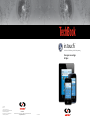 1
1
-
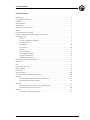 2
2
-
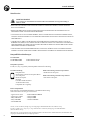 3
3
-
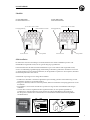 4
4
-
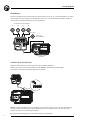 5
5
-
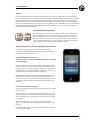 6
6
-
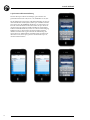 7
7
-
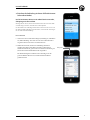 8
8
-
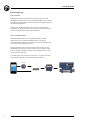 9
9
-
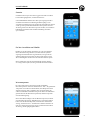 10
10
-
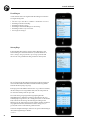 11
11
-
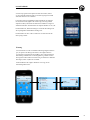 12
12
-
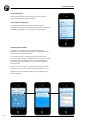 13
13
-
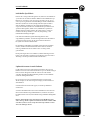 14
14
-
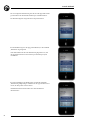 15
15
-
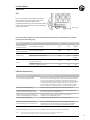 16
16
-
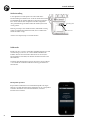 17
17
-
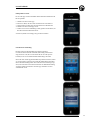 18
18
-
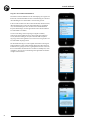 19
19
-
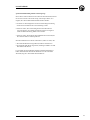 20
20
-
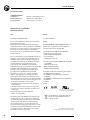 21
21
-
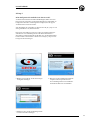 22
22
-
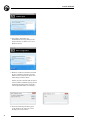 23
23
-
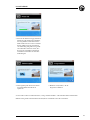 24
24
-
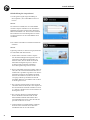 25
25
-
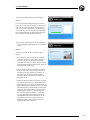 26
26
-
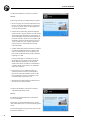 27
27
-
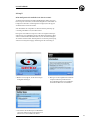 28
28
-
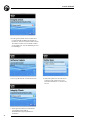 29
29
-
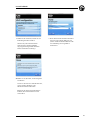 30
30
-
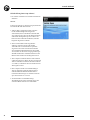 31
31
-
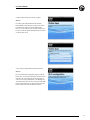 32
32
-
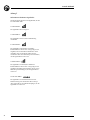 33
33
-
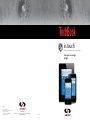 34
34